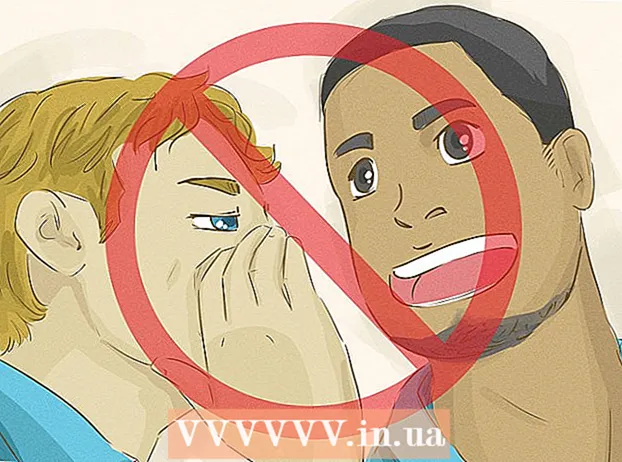लेखक:
Eugene Taylor
निर्माण की तारीख:
12 अगस्त 2021
डेट अपडेट करें:
1 जुलाई 2024

विषय
इस लेख में, आप पढ़ सकते हैं कि अपने स्मार्टफोन, टैबलेट या कंप्यूटर पर ऑटो-सही फ़ंक्शन को कैसे बंद करें। स्वतः पूर्णता एक मानक टाइपिंग सुविधा है जो अधिकांश ऑपरेटिंग सिस्टम और प्लेटफार्मों में निर्मित होती है। फ़ंक्शन को अक्षम करने से, आप यह सुनिश्चित करते हैं कि आपका कंप्यूटर, स्मार्टफोन या टैबलेट अब किसी अज्ञात या गलत वर्तनी वाले शब्द को मौजूदा शब्द में नहीं बदलता है जो इसे सबसे करीब से देखता है।
कदम बढ़ाने के लिए
विधि 1 की 4: एक iPhone या iPad पर
 अपने iPhone या iPad पर सेटिंग्स खोलें
अपने iPhone या iPad पर सेटिंग्स खोलें  नीचे स्क्रॉल करें और टैप करें
नीचे स्क्रॉल करें और टैप करें  नीचे स्क्रॉल करें और टैप करें कीबोर्ड. यह बटन सामान्य पृष्ठ के केंद्र के पास है।
नीचे स्क्रॉल करें और टैप करें कीबोर्ड. यह बटन सामान्य पृष्ठ के केंद्र के पास है।  हरे स्लाइडर को टैप करें "ऑटो करेक्ट"
हरे स्लाइडर को टैप करें "ऑटो करेक्ट"  एंड्रॉइड के साथ अपने स्मार्टफोन पर सेटिंग्स खोलें। नोटिफिकेशन स्क्रीन को स्क्रीन के ऊपर से नीचे स्वाइप करके खोलें, फिर सेटिंग्स को खोलें
एंड्रॉइड के साथ अपने स्मार्टफोन पर सेटिंग्स खोलें। नोटिफिकेशन स्क्रीन को स्क्रीन के ऊपर से नीचे स्वाइप करके खोलें, फिर सेटिंग्स को खोलें  नीचे स्क्रॉल करें और टैप करें प्रणाली. यह सेटिंग्स मेनू में अंतिम विकल्पों में से एक है।
नीचे स्क्रॉल करें और टैप करें प्रणाली. यह सेटिंग्स मेनू में अंतिम विकल्पों में से एक है। - सैमसंग गैलेक्सी पर, आपको नीचे स्क्रॉल करना चाहिए और प्रेस करना चाहिए सामान्य प्रबंधन थपथपाने को।
 खटखटाना भाषा और इनपुट स्रोत. यह विकल्प लगभग पृष्ठ के शीर्ष पर है।
खटखटाना भाषा और इनपुट स्रोत. यह विकल्प लगभग पृष्ठ के शीर्ष पर है।  खटखटाना वर्चुअल कीबोर्ड. यह विकल्प पृष्ठ के मध्य में है।
खटखटाना वर्चुअल कीबोर्ड. यह विकल्प पृष्ठ के मध्य में है। - यदि आपके पास सैमसंग गैलेक्सी प्रकार का स्मार्टफोन है, तो आपको इसका उपयोग करना होगा स्क्रीन कीबोर्ड पर थपथपाने को।
 एंड्रॉइड के साथ अपने स्मार्टफोन के कीबोर्ड का चयन करें। जब आप इसे खरीदे तो अपने स्मार्टफोन में स्थापित कीबोर्ड पर टैप करें।
एंड्रॉइड के साथ अपने स्मार्टफोन के कीबोर्ड का चयन करें। जब आप इसे खरीदे तो अपने स्मार्टफोन में स्थापित कीबोर्ड पर टैप करें। - उदाहरण के लिए, सैमसंग गैलेक्सी का एक उपयोगकर्ता इस पर क्लिक करेगा सैमसंग कीबोर्ड थपथपाने को।
- और यदि आप Gboard का उपयोग करते हैं, तो आप यहाँ पर प्राप्त कर सकते हैं गॉर्ड थपथपाने को।
 खटखटाना पाठ सुधार. यह एक स्क्रीन के बीच में है।
खटखटाना पाठ सुधार. यह एक स्क्रीन के बीच में है। - यदि आपके पास सैमसंग गैलेक्सी है, तो यहां टैप करें स्मार्ट टाइपिंग (जब तक आपने Gboard का चयन नहीं किया है, क्योंकि तब आपको आगे बढ़ना होगा पाठ सुधार थपथपाने को)।
 "ऑटो करेक्ट" स्लाइडर पर टैप करें
"ऑटो करेक्ट" स्लाइडर पर टैप करें  प्रारंभ खोलें
प्रारंभ खोलें  सेटिंग्स खोलें
सेटिंग्स खोलें  पर क्लिक करें उपकरण. यह बटन सेटिंग्स विंडो के केंद्र में स्थित है।
पर क्लिक करें उपकरण. यह बटन सेटिंग्स विंडो के केंद्र में स्थित है।  टैब पर क्लिक करें टाइपिंग. यह विकल्प डिवाइस विंडो के बाईं ओर है।
टैब पर क्लिक करें टाइपिंग. यह विकल्प डिवाइस विंडो के बाईं ओर है।  शीर्षक "स्वचालित रूप से सही गलत वर्तनी वाले शब्द" के लिए देखें। आमतौर पर यह विकल्प खिड़की के शीर्ष पर होता है।
शीर्षक "स्वचालित रूप से सही गलत वर्तनी वाले शब्द" के लिए देखें। आमतौर पर यह विकल्प खिड़की के शीर्ष पर होता है।  "चालू" स्लाइडर पर क्लिक करें
"चालू" स्लाइडर पर क्लिक करें  Apple मेनू खोलें
Apple मेनू खोलें  पर क्लिक करें सिस्टम प्रेफरेंसेज .... यह ड्रॉप-डाउन मेनू में से एक विकल्प है। इस पर क्लिक करने पर सिस्टम प्रेफरेंस विंडो खुलेगी।
पर क्लिक करें सिस्टम प्रेफरेंसेज .... यह ड्रॉप-डाउन मेनू में से एक विकल्प है। इस पर क्लिक करने पर सिस्टम प्रेफरेंस विंडो खुलेगी।  पर क्लिक करें कीबोर्ड. आपको सिस्टम वरीयताएँ विंडो पर यह विकल्प मिलेगा। फिर आपको कीबोर्ड विंडो के साथ प्रस्तुत किया जाएगा।
पर क्लिक करें कीबोर्ड. आपको सिस्टम वरीयताएँ विंडो पर यह विकल्प मिलेगा। फिर आपको कीबोर्ड विंडो के साथ प्रस्तुत किया जाएगा।  टैब पर क्लिक करें टेक्स्ट. यह विकल्प कीबोर्ड विंडो के शीर्ष पर है।
टैब पर क्लिक करें टेक्स्ट. यह विकल्प कीबोर्ड विंडो के शीर्ष पर है।  सुनिश्चित करें कि "स्वचालित रूप से सही वर्तनी" बॉक्स अब चेक नहीं किया गया है। यह विकल्प विंडो के शीर्ष दाईं ओर है। यह आप अपने मैक पर ऑटो-सही फ़ंक्शन को बंद करते हैं।
सुनिश्चित करें कि "स्वचालित रूप से सही वर्तनी" बॉक्स अब चेक नहीं किया गया है। यह विकल्प विंडो के शीर्ष दाईं ओर है। यह आप अपने मैक पर ऑटो-सही फ़ंक्शन को बंद करते हैं। - यदि आप चाहें, तो आप "पूंजीकरण के स्वचालित सुधार" विकल्प के बगल में स्थित बॉक्स को भी अनचेक कर सकते हैं।
टिप्स
- ऑटो-सही सुविधा को छोड़ने का एक फायदा यह है कि समय के साथ आपका कंप्यूटर या फोन आपके द्वारा उपयोग किए जाने वाले कुछ गलत वर्तनी शब्दों को बदलना नहीं सीखेगा (जैसे संक्षिप्त या बोली)।
चेतावनी
- कुछ प्रोग्राम, जैसे वर्ड, कभी-कभी ऑटो-सही के लिए विकल्प या सुझाव पेश करते हैं, आपके कंप्यूटर की ऑटो-सही सेटिंग्स से स्वतंत्र होते हैं।